Kako ukloniti podnožja u vrhu i dnu Vordi na stranici s tekstom
Sadržaj
Programi koji se odnose na paket Microsoft Office, kao što su Word i Excel, pružaju korisniku velike mogućnosti za uređivanje dokumenata. Natpisi, otisnuti na svakom listu u zaglavlju ili na dnu, spašavaju ljude od potrebe da dvaput ubijaju informacije. Međutim, postoje slučajevi kada ti podaci nisu potrebni i potrebno ih je izbrisati.
Kako ukloniti podnožje u Vardo 2003
Tehnologije se ne zaustavljaju u razvoju, kao ni softver za računala. Možete primijetiti da su verzije programa Word i Excel izdane 2003. godine izrazito različite u sučelju od mlađih kolega. Razlike u funkcionalnosti programa također utječu na razlike natpisa. Kako ukloniti podnožja u Vordi 2003, predložite ovaj jednostavan algoritam:
- Aktivirajte podizbornik podnožja s padajućeg izbornika Prikaz dvostrukim klikom na željeni tekst. Imajte na umu da su pokazivač i natpisi bili unutar točkastog polja.
- Odaberite sve nepotrebne informacije pomoću pokazivača.
- Pritisnite tipku Delete ili primijenite naredbu Cut.
Treba napomenuti da će nakon tih radnji podaci o naslovu nestati iz svih listova dokumenta na kojima su prethodno stvoreni. Međutim, ako uklanjate natpise samo s vrhapolja, niži unosi ili brojevi stranica ostaju netaknuti. Da biste ih u potpunosti uklonili iz otvorene datoteke, morate ponoviti postupak za točkasto polje, koje je ispod, i dvaput dvaput.
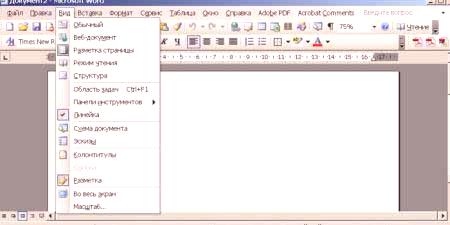
Kako ukloniti podnožje zaglavlja u Wordu 2010
Od objavljivanja urednika teksta iz 2003., prošlo je više od 10 godina. Tijekom tog vremena, Microsoft Office nadograđivao je i funkcionalno i eksterno. Rad s programima Microsoft Word 2007, 2010 i 2013 postao je malo prikladniji, iako su vizualne razlike u odnosu na prethodnu verziju upečatljive. Ipak, ti programi mogu izvoditi iste radnje, ali na različite načine. Na primjer, kako isključiti zaglavlja u Vardo 2010 pomoći će vam razumjeti ovu uputu:
- Lako je razlikovati podatke koji su jedinstveni za cijeli dokument ili njegove dijelove. Boja slova i logotipa, ako ih ima, bit će prigušenija.
- Dvaput kliknite na natpis. U ovoj verziji nećete vidjeti okvir, a isprekidana linija služi kao ograničenje za glavni tekst.
- U podizborniku se pojavljuje novi podizbornik "Dizajner", gdje po želji možete urediti unos. Međutim, da biste uklonili informacije ili dio njih, morate označiti tekst i pritisnuti tipku Del.
Takav algoritam ne radi samo za 2010., već i za verziju urednika iz 2007. godine. Za ove programe, osim standardnih radnji s zaglavljima, dodaju se i drugi parametri. Na primjer, podizbornik "Express blokovi" pomoći će automatizirati proces umetanja informacija i vizualno preinačiti dokument. Odaberite jednu od dostupnih opcijane možete samo gornje ili donje natpise, nego i bočno, s desne ili lijeve strane, ovisno o označivanju.

Rad s zaglavljima
Česti slučajevi, osobito kada je riječ o studentskom radu, kada je potrebno samo djelomično ispraviti dokument, ostavljajući glavni materijal nepromijenjenim. Evo nekih problema koji se pojavljuju u vezi s radom s programima Word i Excel. Za one koji tek počinju raditi s tim programima, često nije jasno kako ukloniti podnožje s druge stranice, ostavljajući ga drugima. Međutim, mogućnosti ovih poznatih urednika dopuštaju ove i slične radnje.
Kako ukloniti zaglavlje u Vardo
Podaci s vrha, u pravilu, namijenjeni su izvješćivanju o svim važnim informacijama, koordinatama, naslovima naslova. Oni mogu biti isti za svaki dio ili se razlikuju, ako je potrebno. Područje za zaglavlja često sadrži sljedeće podatke:
- naziv organizacije;
- naziv djela;
- logotip tvrtke;
- ime, adresu i telefonski broj autora;
- datum pisanja dokumenta;
- kratka napomena ili navod.
Kada ove ili druge informacije nisu potrebne i trebaju biti uklonjene, znanje dolazi iz suptilnosti urednika teksta. Kako ukloniti zaglavlje u Vardo, jasno je iz ovog algoritma:
- Dvaput pritisnite lijevu tipku miša, podižući pokazivač na gore navedeni tekst.
- Na kartici "Dizajner" na lijevoj strani odaberite podizbornik "Podnožje", a zatimidite na dno da biste odabrali naredbu Izbriši.
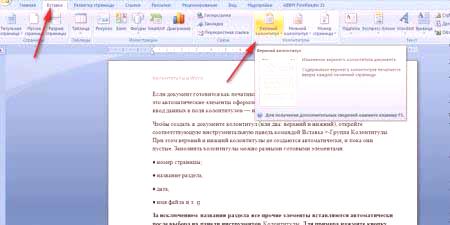
Kako ukloniti podnožje u Vardo
Informacije koje se nalaze na dnu dokumenta su češće. Podaci u zaglavlju stranice možda nisu, ali podnožje, posebno u velikim datotekama, gotovo je uvijek prisutno. Činjenica je da su brojevi stranica smješteni na dnu lista: lijevo, središnje ili desno. Povremeno se ta informacija dopunjuje naslovom djela i imenom autora, s naslovom odjeljka. Uklonite sljedeće informacije, zajedno s numeriranjem listova, na sljedeći način:
- Kliknite na tekst na dnu stranice (dvostruki klik).
- Odaberite sve što je nepotrebno i uklonite pomoću tipke Del ili podizbornika podnožja, odaberite naredbu Izbriši.
Kako ukloniti podnožje s zadnje stranice
Na kraju pisanja seminarskog rada ili rada autori navode korištene izvore. Isti dizajn je prihvatljiv za znanstvene radove ili knjige. Podaci potrebni za prethodne odjeljke razlike su neprikladni na posljednjem listu datoteke. Da biste popravili situaciju, slijedite ovaj algoritam:
- Postavite pokazivač nakon posljednje rečenice, odaberite karticu Izgled stranice, zatim karticu Razors i naredbu Sljedeća stranica.
- U konačnom članku pronađite zaglavlja, dvaput kliknite na njih.
- U kartici "Dizajner", koja se pojavljuje nakon klika, onemogućite opciju "Kao u prethodnom odjeljku.
- Aktivirajte stavku "Izbriši" unutar jednog od podizbornika za vrh ili dnopodnožje.
- Unesite glavni tekst na posljednjoj stranici.
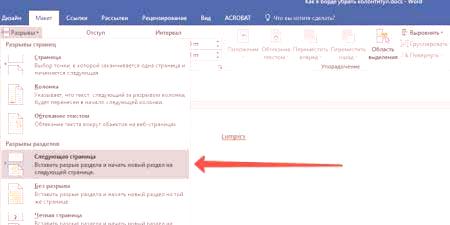
Kako ukloniti zaglavlje naslovne stranice
Naslovna stranica bilo kojeg dokumenta mora se izvršiti na određeni način, bez nepotrebnih informacija, bilo da se radi o broju stranice ili naslovu odjeljka. Početnici koji rade u uređivaču teksta trebali bi znati da možete automatizirati proces uklanjanja nepotrebnih podataka s prve stranice. Kako ukloniti podnožja u Vardo-u, potaknuta uputama:
- Prije stvaranja naslovne stranice postavite pokazivač ispred prve rečenice glavnog teksta.
- Pogledajte karticu Izgled stranice, idite na izbornik Razlike i kliknite Sljedeća stranica.
- Dvaput kliknite na podnožje na sljedećem listu, iza naslova. Onemogućite opciju "Kao u prethodnom odjeljku.
- Napravite nekoliko klikova na prvoj stranici i uklonite je (Del ili pomoću odgovarajućeg podizbornika).















